
Nous savons déjà que Google recueille une tonne de données sur nous, et une grande partie provient de la recherche. Google offre de nombreuses façons de limiter la quantité de données dont vous disposez, mais elles ne sont pas si faciles à trouver. À partir d’aujourd’hui, Google facilite à la fois l’affichage et la suppression de votre activité de recherche.
Auparavant, vous pouviez visiter votre compte Google dans Paramètres sur les téléphones Android ou sur le Web sous iOS, appuyez sur Gérer vos données et personnalisation, puis sur Mon activité pour voir les résultats de votre recherche. Ensuite, vous deviez appuyer sur le menu à trois points et sélectionner Supprimer pour vous débarrasser de quelque chose. Trouver l’historique de vos recherches sur les ordinateurs de bureau était tout aussi fastidieux.
Google simplifie grandement ce processus. Au lieu d’accéder à votre compte, vous pourrez consulter votre historique chaque fois que vous chercherez quelque chose. Une fois que vous aurez recherché un terme dans Chrome, vous pourrez gérer l’ensemble de votre historique de recherche sans quitter le navigateur ou interrompre ce que vous faisiez. Voici comment cela fonctionne sur les téléphones :
- Connectez-vous à votre compte Google dans Chrome.
- Après avoir lancé une recherche, appuyez sur le menu hamburger à gauche du logo Google
- Sélectionnez Vos données dans Recherche
- Faites défiler vers le bas jusqu’à Votre activité récente
- Touchez Toutes les activités de recherche
Dans la version de bureau de Chrome, il vous suffit de cliquer sur le nouveau lien “Contrôlez vos données dans Google Search” sous les boutons Google Search et I’m Feeling Lucky de la page d’accueil Google. Vous pouvez également cliquer sur Paramètres et sélectionner l’option Vos données dans une page de résultats de recherche.
En suivant ces étapes, vous accédez à la page d’activités de recherche complète de votre compte, où vous pourrez voir toutes vos activités récentes, supprimer des résultats individuels ou des jours complets d’historique en utilisant les menus à trois points à côté de chaque terme de recherche.
Mais tu n’as même plus besoin d’avoir ce granulé. Sur la première page Vos données dans la page Recherche, Google a ajouté des boutons pratiques qui vous permettent soit de supprimer votre activité de recherche de l’heure écoulée, soit d’atomiser tout votre historique de recherche si vous souhaitez simplement tout recommencer.
Vous trouverez également des boutons rapides pour l’activité Web et App, et l’activité vocale et audio, pour désactiver rapidement l’accès, ainsi que les paramètres de personnalisation de la publicité. Ces paramètres sont importants si vous voulez limiter le suivi de Google pour des choses comme l’accès à l’emplacement et les résultats de l’assistant.
Google déploie ce changement dans Chrome et d’autres navigateurs de bureau et mobiles aujourd’hui, et va pousser le changement à l’application Google sur iOS et Android “dans les semaines à venir”. Et Google promet également d’étendre la fonctionnalité à Maps en 2019, ainsi que “de nombreux autres produits Google”.

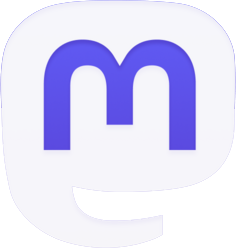
Soyez le premier à commenter